Com que frequência você esquece sua senha de login do Windows? Se isso acontecer com muita frequência, talvez você deva criar um disco de redefinição de senha.
Nesta postagem, você aprenderá como criar um disco de redefinição de senha para nunca mais ficar bloqueado do sistema novamente .
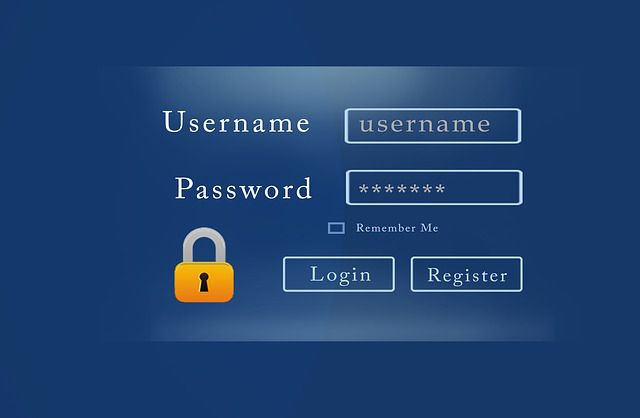
Precisa
Um disco de redefinição de senha é armazenado em uma unidade flash USB. Você também precisará da senha do computador que deseja acessar. Isso é tudo o que você precisa.
Você não pode criar um disco de redefinição de senha se não souber a senha atual. Você também não poderá armazenar o programa em um CD ou DVD. Também não funcionará em um disco rígido externo.
Como criar um disco de redefinição de senha
O Windows possui um aplicativo interno chamado Assistente de senha esquecida. Essa ferramenta de recuperação de senha do Windows é usada para criar o disco de redefinição de senha.
Use Pesquisarpara procurar e abrir o Painel de Controle.
In_content_1 all: [300x250] / dfp: [640x360]->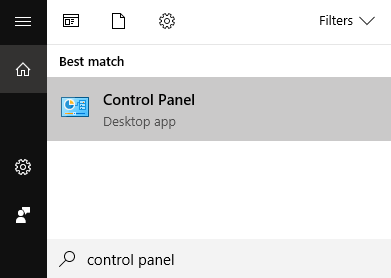
Depois de aberto, vá para Contas de usuário.
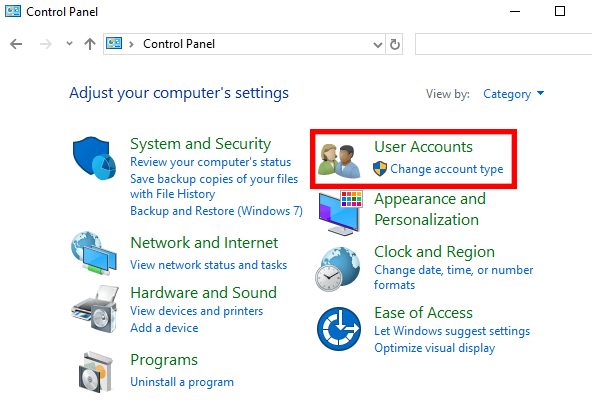
Na próxima tela, clique em Contas de usuário.
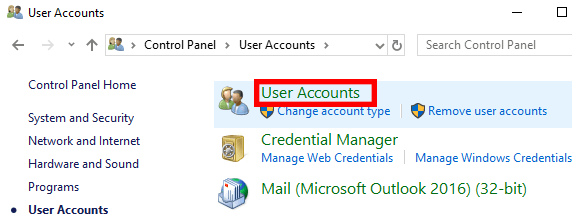
Você verá várias opções para proteger sua conta do Windows. Isso inclui a capacidade de criar um disco de redefinição de senha localizado no painel esquerdo.
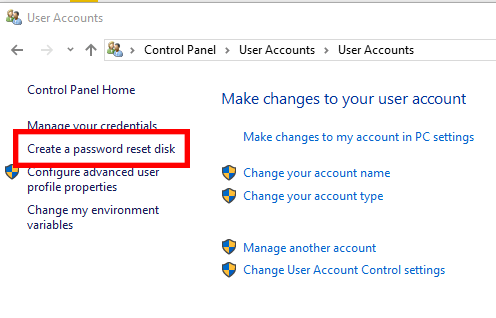
Você precisa inserir sua unidade USB neste momento para continuar.
Clicar em Criar um disco de redefinição de senhaabra o Assistente de senha esquecida.
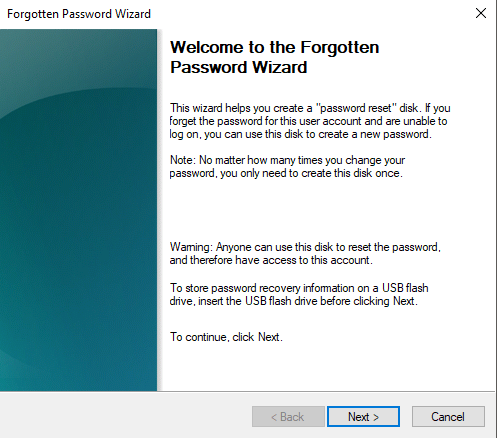
O assistente o guiará pelo processo. Para começar, clique em Avançar.
Você será solicitado a selecionar a unidade em que deseja armazenar o disco de redefinição. Se você tiver apenas uma unidade flash inserida, ela será selecionada por padrão.
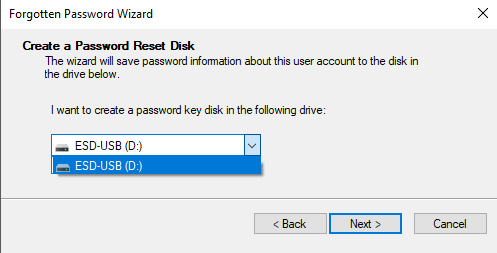
Clique em Avançarpara continuar. Na próxima página, você será solicitado a fornecer sua senha atual do Windows.
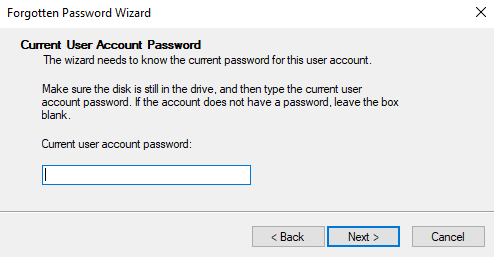
A ferramenta continuará criando o disco de redefinição.
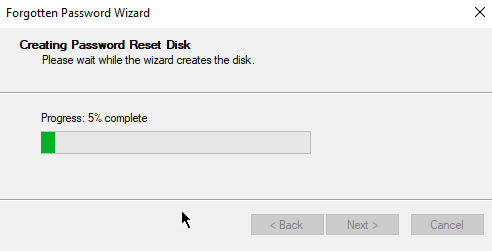
Quando a barra de progresso atingir 100%, clique em Próximo.
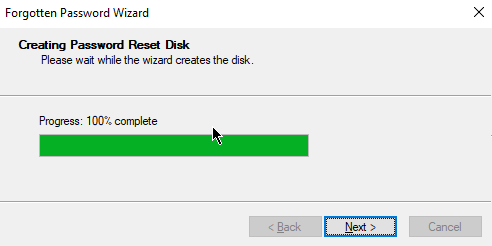
Na próxima página, clique em Concluir.
Neste ponto, você pode verificar a unidade flash. Se o processo foi bem-sucedido, agora deve abrigar um arquivo chamado USERKEY.PSW.
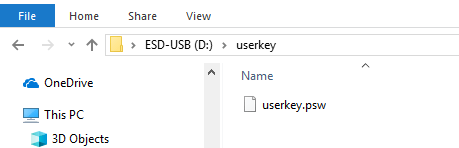
Remova a unidade flash USB do computador. Recomendamos que você o rotule e armazene em um local seguro.
Agora, qualquer pessoa pode acessar seu computador se tiver o USB, mesmo que você altere sua senha. É por isso que é importante ocultar o disco de redefinição de senha corretamente.
Um disco de redefinição por conta
O disco de redefinição que você criou funcionará apenas para uma conta. Se você tiver outros usuários no seu computador, não poderá acessar as contas deles.
Se você quiser acessar todos os usuários, precisará refazer todo o processo, desta vez enquanto estiver conectado às suas contas. Se você não tiver as senhas deles, não poderá criar um disco de redefinição de senha para eles.
Como usar um disco de redefinição de senha
Na próxima vez que estiver bloqueado para fora do seu PC, conecte seu pen drive USB e clique em Redefinir senha.
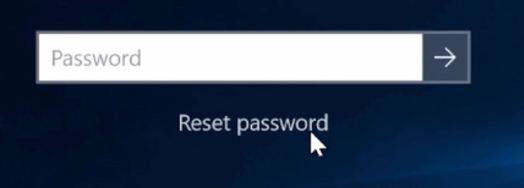
Você verá um menu suspenso com sua unidade USB como opção. Selecione o disco e clique em Próximo.
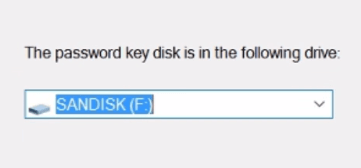
Você será solicitado a digitar sua nova senha e uma dica de senha. Quando terminar, clique em Concluir.
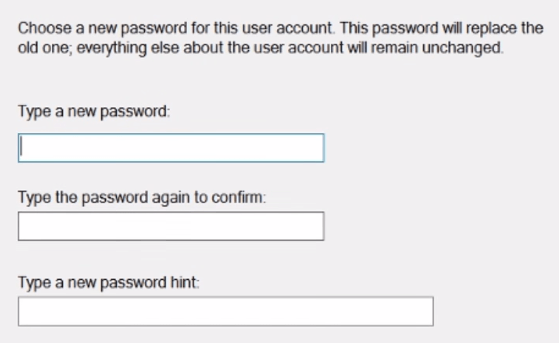
Agora você deve conseguir entrar no Windows com sua nova senha.